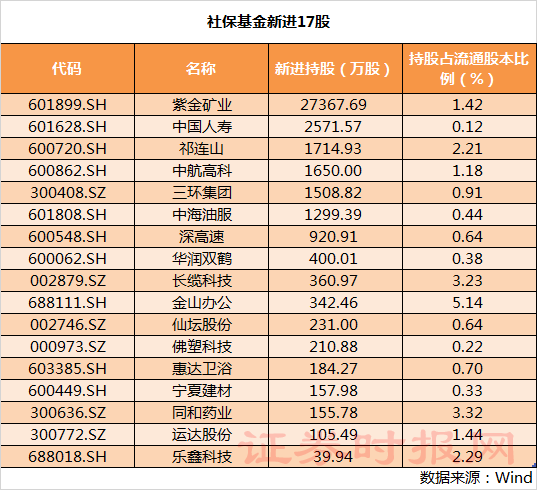ExcelиЎЁж је’Ӣзҡ„жүҚеҸҜд»ҘеҒҡй«ҳзә§зӯӣйҖү
жң¬ж–Үз« жј”зӨәжңәеһӢпјҡеҚҺзЎ•еӨ©йҖү2пјҢйҖӮз”Ёзі»з»ҹпјҡWindows10 дё“дёҡзүҲпјҢиҪҜ件зүҲжң¬пјҡMicrosoft Excel 2021пјӣ
жү“ејҖexcelж–Ү件пјҢеңЁиЎЁж јж—Ғиҫ№з©әдёҖж јдҪҚзҪ®иҫ“е…ҘзӯӣйҖүжқЎд»¶пјҢйҖүдёӯиЎЁж јж•°жҚ®еҢәеҹҹе’ҢйҰ–иЎҢж ҮзӯҫпјҢеңЁдёҠж–№е·Ҙе…·ж ҸдёӯзӮ№еҮ»гҖҗж•°жҚ®гҖ‘пјҢзӮ№еҮ»гҖҗжҺ’еәҸе’ҢзӯӣйҖүгҖ‘йҖүйЎ№еҚЎдёӯзҡ„гҖҗй«ҳзә§гҖ‘ пјҢ еңЁеј№еҮәзҡ„жҸҗзӨәеҜ№иҜқжЎҶдёӯзӮ№еҮ»гҖҗзЎ®е®ҡгҖ‘пјҢиҝӣе…ҘгҖҗй«ҳзә§зӯӣйҖүгҖ‘зӘ—еҸЈеҗҺпјҢзӮ№еҮ»гҖҗжқЎд»¶еҢәеҹҹгҖ‘еҸіиҫ№зҡ„з®ӯеӨҙж Үеҝ—пјҢйҖүдёӯиҫ“е…Ҙзҡ„зӯӣйҖүжқЎд»¶еҢәеҹҹпјҢзӮ№еҮ»гҖҗзЎ®е®ҡгҖ‘еҚіеҸҜпјӣ
жҲ–иҖ…еңЁгҖҗй«ҳзә§зӯӣйҖүгҖ‘зӘ—еҸЈдёӯеӢҫйҖүгҖҗйҖүжӢ©дёҚйҮҚеӨҚзҡ„и®°еҪ•гҖ‘пјҢеҚіеҸҜзӯӣйҖүжҺүйҮҚеӨҚж•°жҚ®пјӣ
жң¬жңҹж–Үз« е°ұеҲ°иҝҷйҮҢпјҢж„ҹи°ўйҳ…иҜ» гҖӮ

ж–Үз« жҸ’еӣҫ
excelиЎЁж јжҖҺд№Ҳй«ҳзә§зӯӣйҖүжүҖжңүиҒҢз§°дёәзҡ„й«ҳе·Ҙ1.йҰ–е…Ҳ пјҢ еңЁExcelиЎЁж јдёӯе…Ҳиҫ“е…ҘиҰҒиҝӣиЎҢзӯӣйҖүзҡ„ж•°жҚ®пјҢд»ҘеӨҮд№Ӣз”Ё гҖӮ
2.жЎҶйҖүиҰҒиҝӣиЎҢзӯӣйҖүзҡ„иЎЁж јеҶ…е®№ пјҢ 然еҗҺйҖүжӢ©вҖңж•°жҚ®вҖқйҖүйЎ№ж ҸпјҢжүҫеҲ°вҖңжҺ’еәҸе’ҢзӯӣйҖүвҖқеҢәеҹҹ пјҢ 然еҗҺжүҫеҲ°вҖңй«ҳзә§вҖқ гҖӮ
3.е’ұ们е…ҲжқҘзңӢзңӢвҖңй«ҳзә§зӯӣйҖүвҖқеҜ№иҜқжЎҶдёӯдё»иҰҒиҰҒи®ҫзҪ®зҡ„еҶ…е®№пјҢгҖӮж–№ејҸдёӯжңүдёӨдёӘйҖүйЎ№пјҢж„ҸжҖқе°ұжҳҜиҜҙдҪ зҡ„зӯӣйҖүз»“жһңеҮәзҺ°еңЁе“ӘйҮҢ гҖӮдёӢиҫ№иҝҳжңүдёҖдёӘвҖңеҲ—иЎЁеҢәеҹҹвҖқ пјҢ вҖңжқЎд»¶еҢәеҹҹвҖқпјҢвҖңеӨҚеҲ¶еҲ°вҖқ пјҢ ж„ҸжҖқеҲҶеҲ«жҳҜпјҡдҪ жүҖд»ҘиҝӣиЎҢзӯӣйҖүзҡ„еҢәеҹҹпјӣзӯӣйҖүзҡ„жқЎд»¶жҳҜд»Җд№ҲпјӣжҠҠзӯӣйҖүз»“жһңж”ҫеҲ°е“ӘйҮҢ гҖӮ
4.ж №жҚ®иЎЁж јдёӯзҡ„еҶ…е®№пјҢе’ұ们зҺ°еңЁжҠҠжқЎд»¶иҫ“е…ҘеҲ°д»»ж„ҸиЎЁж јдёӯ гҖӮ
5.然еҗҺеңЁжқЎд»¶еҢәеҹҹдёӯжЎҶйҖүеҲҡеҲҡиҫ“е…Ҙзҡ„жқЎд»¶ гҖӮ然еҗҺеҶҚзӮ№еҮ»дҪҚзҪ®еӣһеҲ°й«ҳзә§зӯӣйҖүеҜ№иҜқжЎҶ гҖӮ
6.жңҖеҗҺе°ұжҳҜи®ҫзҪ®вҖңеӨҚеҲ¶еҲ°вҖқеҢәеҹҹзҡ„йҖүжӢ© пјҢ е°ұжҳҜжғіжҠҠзӯӣйҖүз»“жһңеңЁе“Әе„ҝжҳҫзӨәпјҢ然еҗҺзӮ№еҮ»дёҖдёӢиЎЁж јдёӢиҫ№з©әзҷҪеӨ„зҡ„жҹҗдёҖдҪҚзҪ®пјҢжңҖеҗҺзӮ№еҮ»дҪҚзҪ®еӣһеҲ°й«ҳзә§зӯӣйҖү гҖӮ
гҖҗExcelиЎЁж је’Ӣзҡ„жүҚеҸҜд»ҘеҒҡй«ҳзә§зӯӣйҖүгҖ‘7.жңҖеҗҺзӮ№еҮ»зЎ®е®ҡпјҢ然еҗҺзӯӣйҖүз»“жһңе°ұжҳҫзӨәеҮәжқҘдәҶ гҖӮ
жҺЁиҚҗйҳ…иҜ»
- aiжҖҺд№ҲжІҝзқҖеңҶеҪўеӨҚеҲ¶пјҢAiеә”иҜҘе’Ӣеҫ—жүҚеҸҜд»Ҙз»ҳз”»еңҶеҪў
- еңЁwordдёӯеҰӮдҪ•еҲ¶дҪңиЎЁж јпјҢwordжҖҺд№Ҳи®ҫзҪ®иҮӘеҠЁеҘ—з”Ёж јејҸ
- ExcelжҖҺд№Ҳиҫ“е…ҘеҜ№ж•°еҮҪж•°пјҢexcelеҰӮдҪ•еҜ№ж•°жҚ®иҝӣиЎҢеҲҶзұ»жұҮжҖ»
- excelжҠҳеҸ еҰӮдҪ•и®ҫзҪ®
- еӨ§йұји§Ҷйў‘жҳҜе“ӘдёӘзҪ‘з«ҷпјҢжҗңзҙўжң¬жңәе’Ңе…ЁзҪ‘еҶ…е®№жҳҜе’ӢеӣһдәӢ
- cdrиҰҒжҖҺд№Ҳж ·жүҚиғҪйҖҸи§Ҷж•ҲжһңпјҢcdr еҒҡиЎЁж јжҖҺд№Ҳи®©иғҢжҷҜйҖҸжҳҺ
- psеӨҡжқЎи·қзҰ»зӣёзӯүеј§зәҝз”»жі•пјҢpsиҰҒе’Ӣзҡ„жүҚиғҪ用钢笔е·Ҙе…·з”»еҮәеј§зәҝ
- жҖҺд№Ҳи®ҫзҪ®wordйўҳжіЁпјҢwordжҖҺд№Ҳз»ҷиЎЁж јжҺ’еәҸ
- ExcelиЎЁж јеҰӮдҪ•жүҚеҸҜд»ҘеҒҡй«ҳзә§зӯӣйҖү
- Excelеә”иҜҘеҰӮдҪ•жүҚеҸҜд»ҘдҪҝз”Ёе®Ҹ









![ж–№иҲұ[зІҫе“ҒжҺЁиҚҗ]гҖҖ5G+еҢ»з–—ж•‘жҠӨж–№иҲұзі»еҲ—](http://ttbs.guangsuss.com/image/4ce208712d86a5a60fd0dcdb654c2268)